
Zkuste Linux s Ubuntu - 3.díl - 3D akcerelace a jak na ní | Kapitola 5
Seznam kapitol
V dnešním, v pořadí již třetím, díle si povíme o celkové (ne)problematice 3D akcelerace v Ubuntu a Linuxu obecně. Naučíme se ji zprovoznit na grafických kartách z dílen společnosti ATI a NVIDIA. Sami se tak přesvědčíte, že na tom opravdu není nic tak zásadně složitého. Jste-li tedy příznivci počítačových her, rádi pracujete ve trojrozměrném prostředí nebo prostě jen chcete mít váš Linux opravdu plnohodnotý, pak je tento díl určen právě vám. Přeji příjemnou práci s Ubuntu.
Teď když máme funkční 3D akceleraci, můžeme se podrobněji poohlédnout po jejím využití. Nejčastěji ji asi použijeme u trojrozměrných počítačových her, avšak existuje také dalěí způsob, jak s ní efektně naložit. Pokud se při běžné práci s operačním systémem rádi kocháte všelikajkými rozmanitými 3D efekty, pak je tato kapitolka určena právě vám,...takže, o co vlastně jde?

"Compiz Fusion" aneb o co vlastně jde?
"Compiz Fusion" je aplikace (projekt), která při práci s Linuxem generuje rozmanité 3D akcelerované efekty. Je jich opravdu obrovské množství a měly by uspokojit snad každého náročnějšího uživatele. Práce s nimi se tak může stát mimořádně uspokojujícím estetickým zážitkem. Před použitím vás ovšem musím varovat. Přestože je nyní aplikace "Compiz Fusion" v relativně stabilní verzi, jeho použití není pro sofistikovanou práci doporučeno. Tento projekt je stále ještě v ranných počátcích vývoje a tak se v něm stále nachází mnoho systémových chyb, které by mohly práci s Linuxem naopak znepříjemnit. Nebudu vás ale nijak strašit, já sám několik užitečných a estetických efektů ve svém Linuxu používám. Pokud se ovšem stane, že vám nějaká, s "Compiz Fusion" zdánlivě nesouvisející, věc záhadně nefunguje, doporučuji efekty vypnout. Je totiž pravděpodobné, že právě ty problém způsobují. Upřímně jsem se ale nikdy s většími problémy nesetkal. Teď už ale pojďme na věc...
Instalace
Ve své podstatě není v Ubutnu instalace Compiz Fusion potřeba. Je totiž v systému integrován již od prvního spuštění systému. Základní efekty tedy aktivujeme pomocí aplikace nacházející se v menu "Systém > Volby > Efekty prostředí".
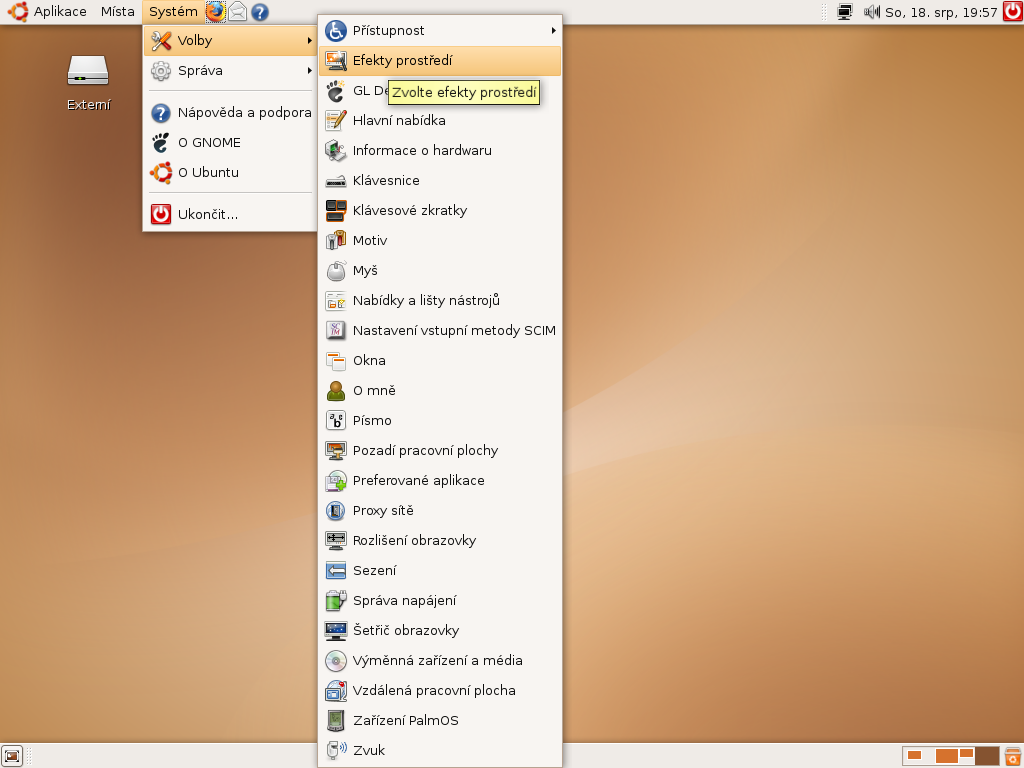
Pokud jsou efekty aktivovány, můžeme je ihned odzkoušet. Nejzajímavější je asi 3D krycle, která nám zprostředkuje plynulý pohyb mezi všemi pracovními plochami. Efekt aktivujeme stisknutím kláves [CTRL+ALT+Levá myš]. Pěkné, že? Ostatních efektů jste si určitě již všimli. Mnohdy se jedná spíše o detaily jako je třeba stínování oken, plynulé přechody, pružná okna a jiné. Nemyslete si ale, že je toto vše, co vám může Compiz Fusion nabídnout. Na internetu se nachází nesmírný počet jiných efektů. Doporučuji alespoň jedním očkem mrknout na tato několikaminutová videa, které zaznamenávají některé efekty (věřte, že jich je daleko víc, než můžete vidět na videích) >>> SHLÉDNOUT VIDEO 1, VIDEO 2, VIDEO 3, VÍCE<<<.
Následujícíh několik screenshotů vám demonstruje některé efekty, kterých je základní instalace Ubuntu schopna.
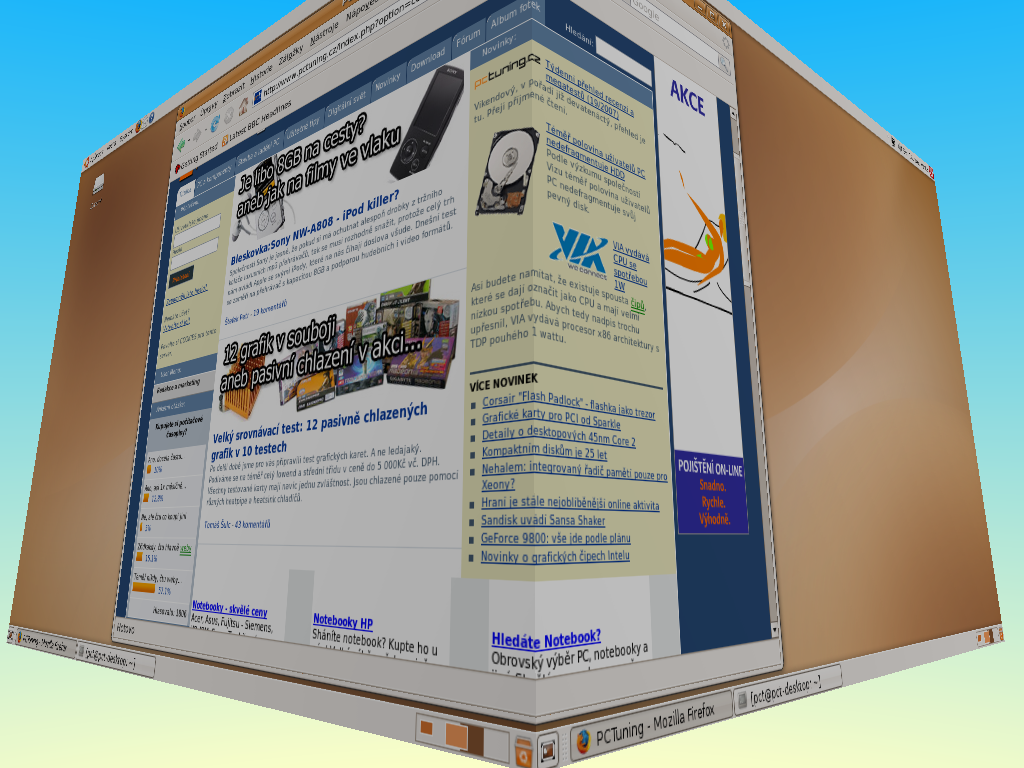
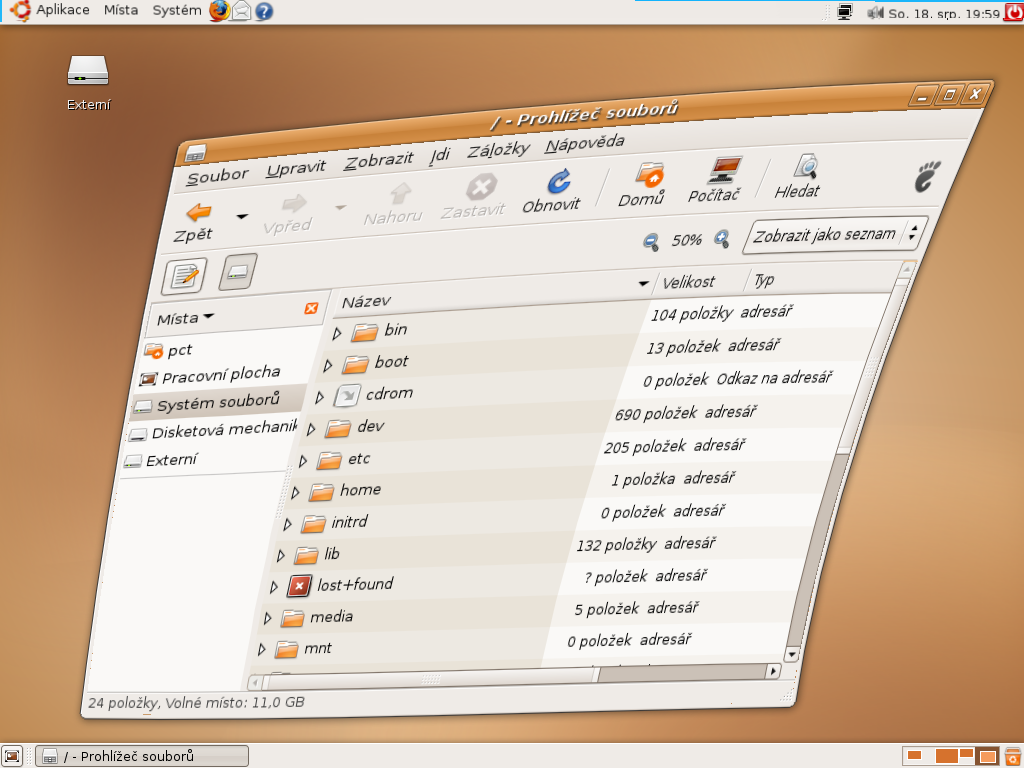
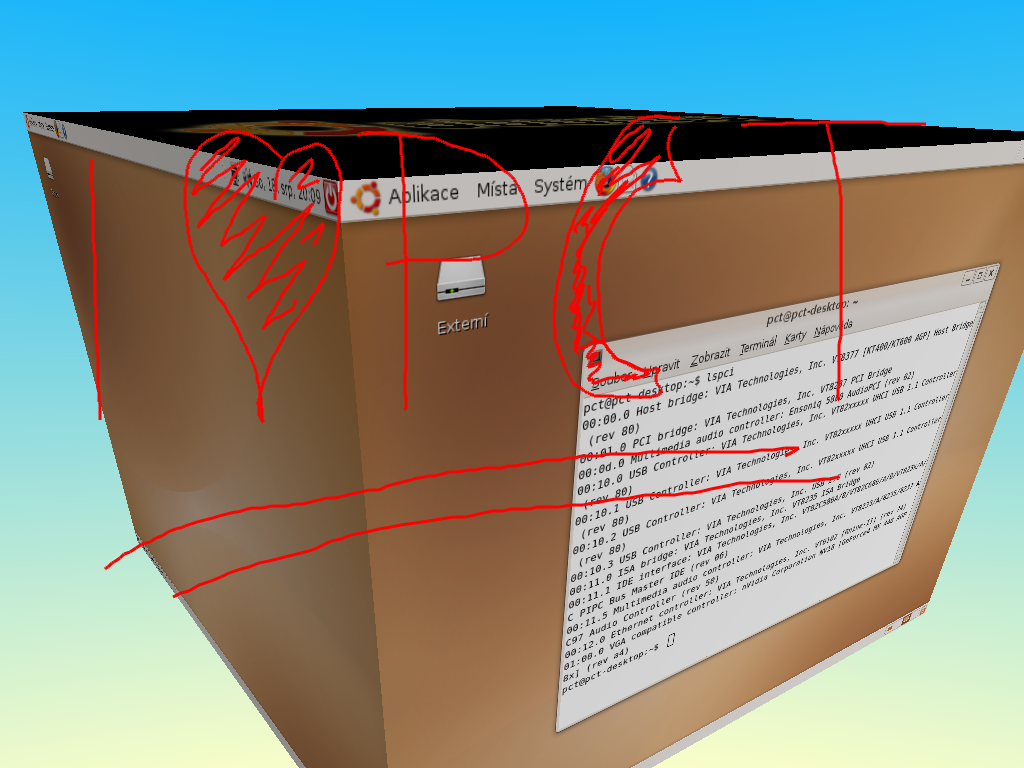
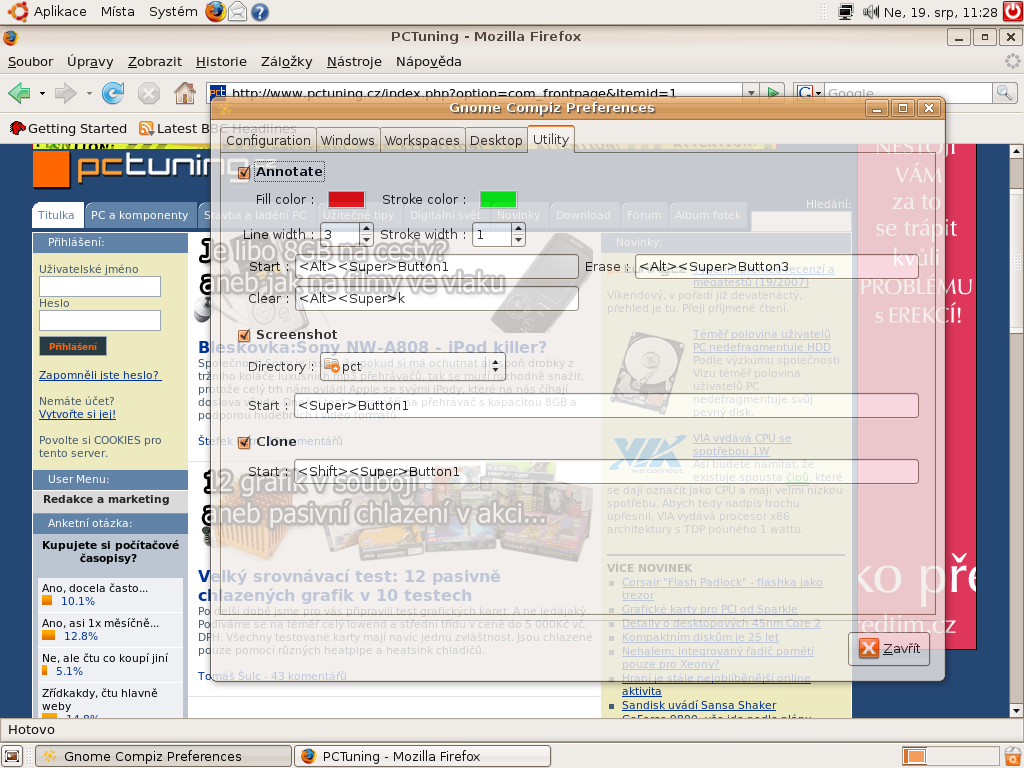
Jistě jste si všimli, že nastavení efektů v okně "Efekty prostředí" není nijak bohaté. Požadujeme-li detailnější nastavení, budeme muset nainstalovat aplikaci "GL Desktop". Učiníme tak následujícím příkazem:
sudo apt-get install gnome-compiz-manager |
Nyní stačí nově nainstalovanou aplikaci spustit z menu "Systém > Volby > GL Desktop". Pokud jste tak učinili, můžete předinstalované efekty a k nim přiřazené klávesové zkratky jednoduše spravovat.
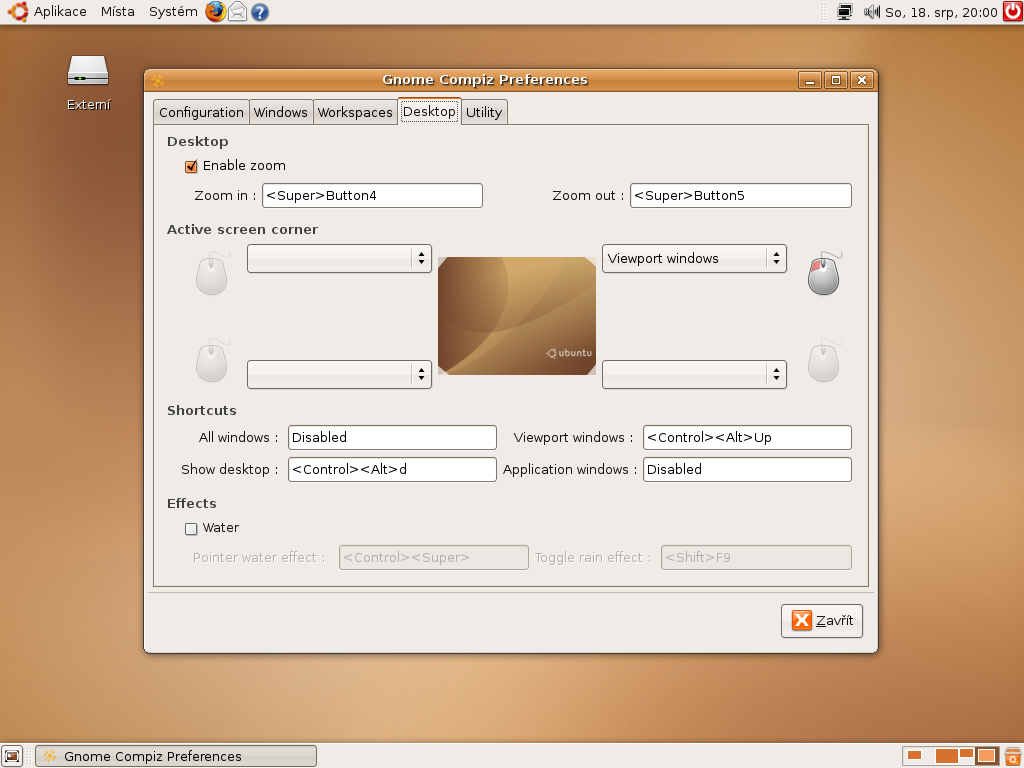
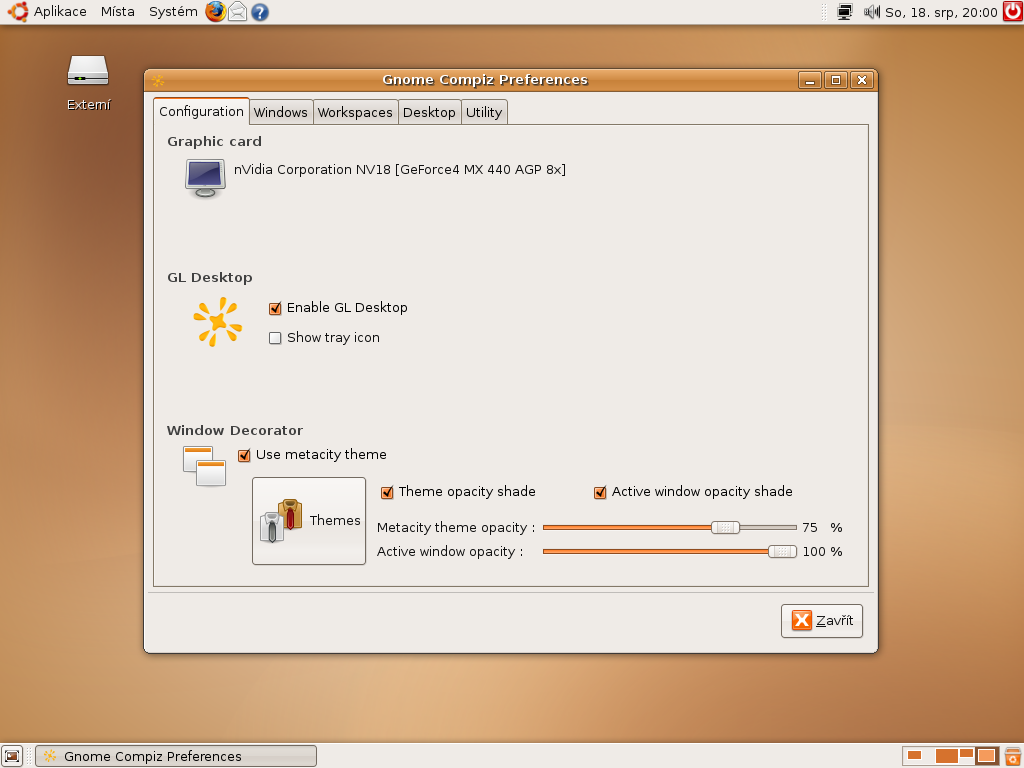
"Opravdový" Compiz Fusion
V úvodu kapitolky jsem vás trošku mystifikoval, když jsem o předinstalovaných efektech v Ubuntu mluvil jako o Compiz Fusion. Ona to je, avšak zároveň také není, pravda. Efekty obsažené v Ubuntu skutečně vycházejí z projektu Compiz Fusion, jen jsou ořezané a poskytované v co možná nejstabilnější verzi. Pokud jste shlédli některé videa, určitě vám bude vrtat hlavou, jak vyzrát na další efekty. Pravě ty jsou dostupné v originálním balíku Compiz Fusion. Zde ovšem musím opět upozornit, že projekt je stále ve "zkušební" fázi, může být tedy v některých chvílích nestabilní. Nyní se už ale podíváme, jak na něj...
Instalace
Ze všeho nejdříve se budeme muset zbavit současného integrovaného Compiz. Učiníme tak naásledujícím příkazem, jenž opíšeme do terminálu:
sudo apt-get remove compiz-core |
V této chvíli bychom měli mít všechny současné efekty odinstalované. Nyní spusťte aplikaci "Zdroje softwaru". Poslouží nám k přídání nového zdroje, ze kterého budeme čerpat aktualizace pro nový Compiz Fusion. Nalezneme ji v menu "Systém > Správa > Zdroje softwaru". Nyní otevřete složku "Software třetí strany" a klikněte na tlačítko "Add". Na monitoru by se vám mělo objevit okno, do kterého napíšete následující neoficiální zdroj:
deb http://download.tuxfamily.org/3v1deb feisty eyecandy |
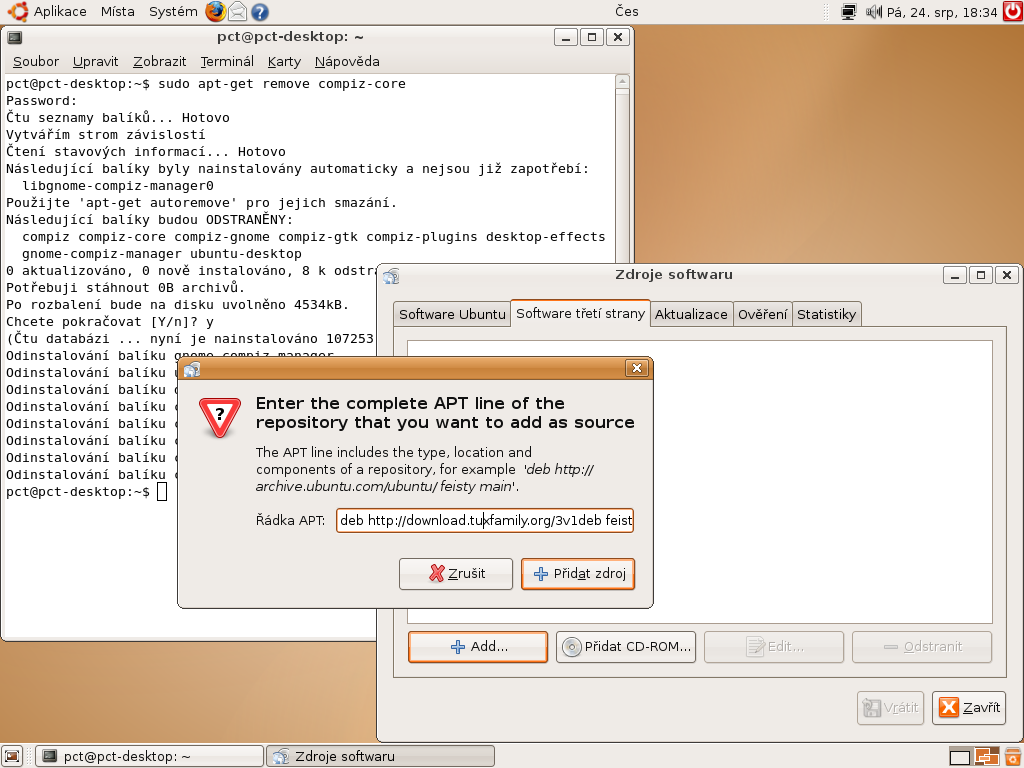
Teď už jen stačí stáhnout podpisový klíč a importovat do zdroje. [STAHUJTE ZDE]. Stažený klíč importujete do zdrojů v záložce "Ověření" a nasledným kliknutím na tlačítko "Importovat soubor s klíčem".
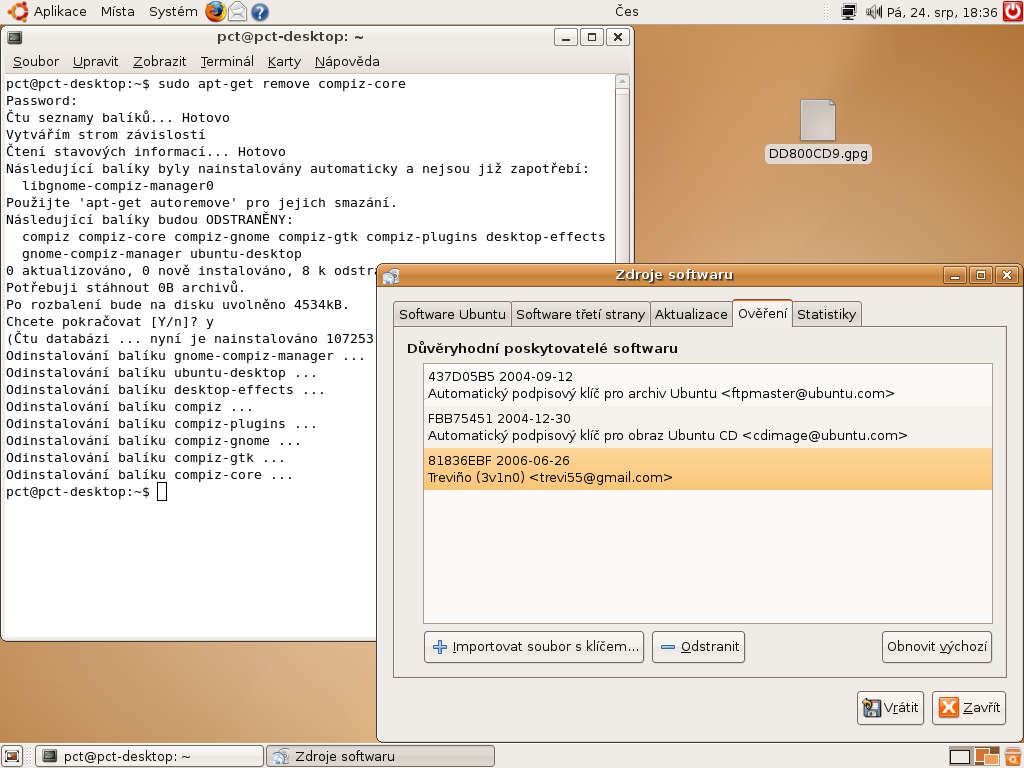
Pokud vše proběhlo v pořádku, zkontrolujeme dostupné aktualizace. "Správce aktualizací" se nachází v menu "Systém > Správa".
Spusťte terminál a nainstalujte následujících několik balíčků tímto způsobem: (instalujte postupně)
BALÍČKY: compiz, compizconfig-settings-manager, compiz-fusion-plugins-extra, sudo apt-get install [balíček] |
Spuštění
V této chvíli bychom měli mít nainstalováno vše potřebné. Aktivujte efekty a spusťte v menu "Systém > Správa" aplikaci "CompizConfig Settings Manager". Způsob, jakým s efekty naložíte je už na vás... Přeji příjemnou práci s Compiz Fusion.





